
Сделать мрт в Московской клинике » МедСевен» — это значит получить на руки снимок высокого качества по доступной цене.
Примечание: к сожалению, автор не предоставил ссылок на материалы, используемые в уроки.
Скачать архив с материалами к уроку от переводчика
Итоговый результат

Давайте начнём наш урок с создания нового документа. Идём Файл – Новый (File – New) или нажмите клавиши (Ctrl+N). Установите свои размеры документа, нажмите OK.
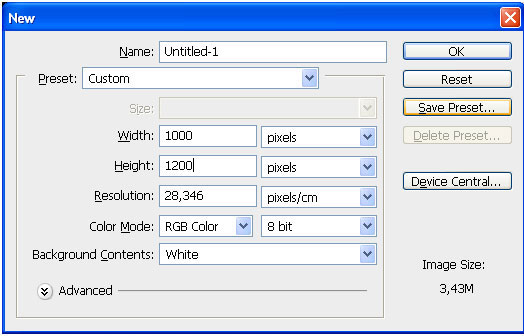
Далее, нам необходимо создать задний фон для нашей картины. Я использовал изображение ночного неба. Вы можете использовать любое стоковое изображение на своё усмотрение.
Откройте стоковое изображение с ночным небом. Переместите данное изображение на наш рабочий документ.
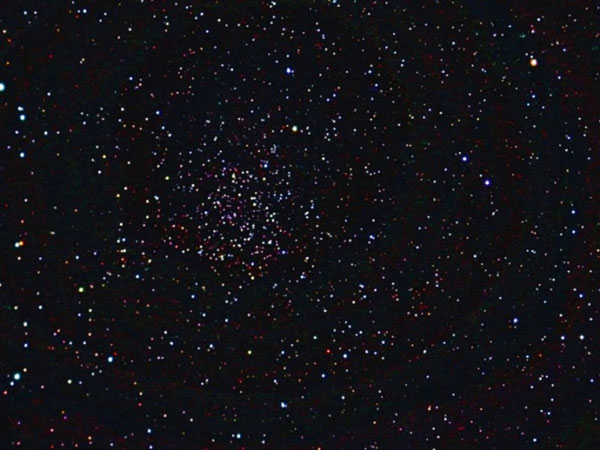
К слою с небом примените градиент. Идём Слой- Новый слой-заливка – Градиент (Layer — New Fill Layer – Gradient).
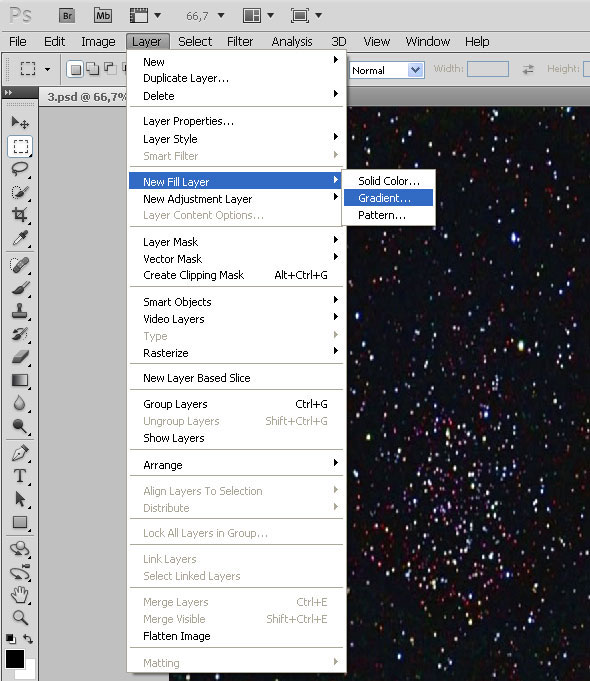
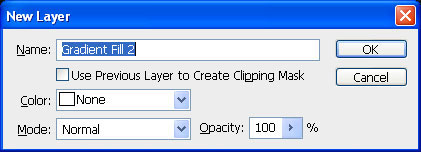
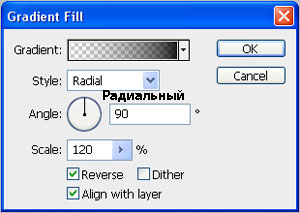
Результат:
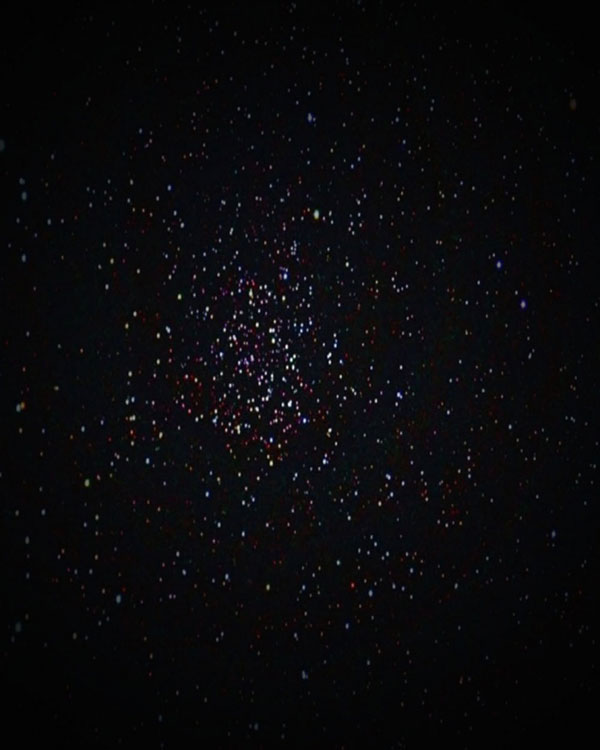
Откройте ещё одно стоковое изображение с туманностью.

Нам необходимо обесцветить изображение, нажмите клавиши (Ctrl+Shift+U).

Переместите изображение с туманностью на наш рабочий документ. С помощью инструмента Ластик ![]() (Eraser Tool), в настройках установите большую мягкую кисть, скройте ненужные участки изображения, как показано на скриншоте ниже.
(Eraser Tool), в настройках установите большую мягкую кисть, скройте ненужные участки изображения, как показано на скриншоте ниже.
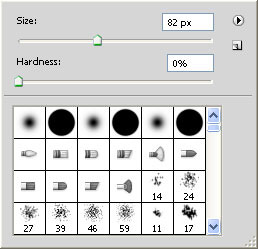
Результат:
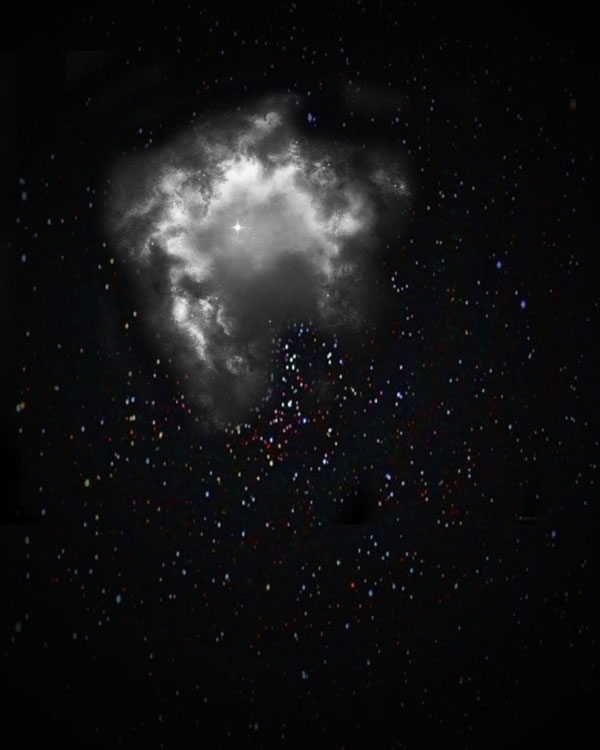
Аналогичным образом, добавьте ещё изображений с туманностью.
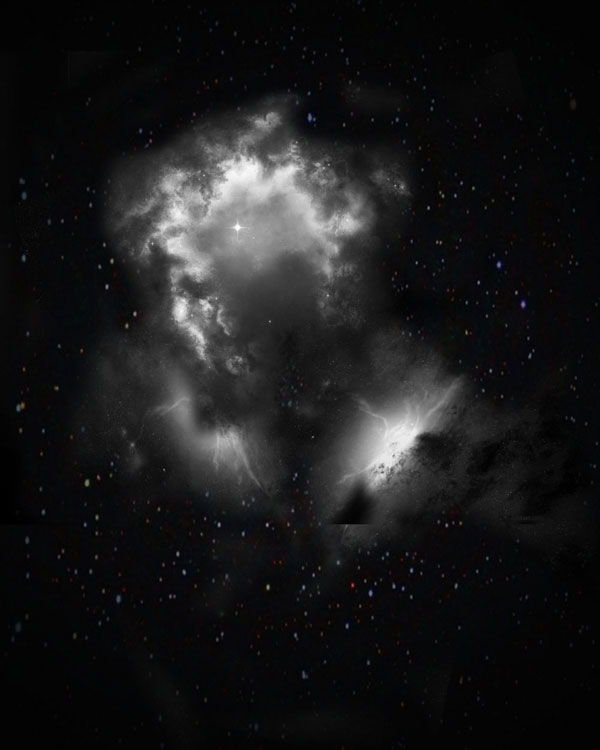
Далее, мы добавим изображение балерины к нашей сцене. Выделите изображение балерины с помощью инструмента Магнитное лассо (![]() Magnetic Lasso Tool (L) или используйте другой метод выделения объектов на своё усмотрение.
Magnetic Lasso Tool (L) или используйте другой метод выделения объектов на своё усмотрение.

Переместите выделенное изображение балерины на наш рабочий документ. Далее, к слою с балериной, примените Стили слоя (Layer Style). А также поменяйте режим наложения для слоя с балериной на Свечение (Luminosity).
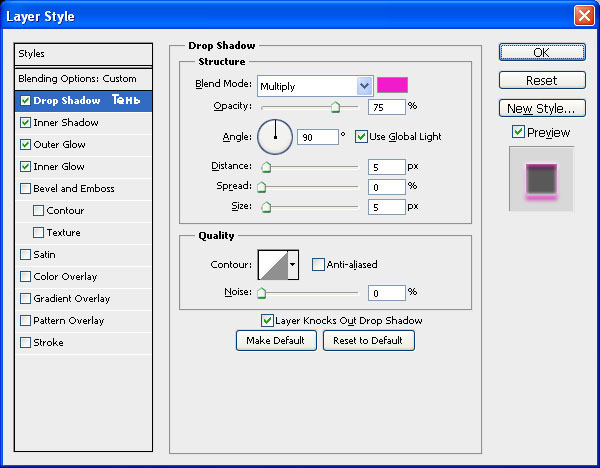
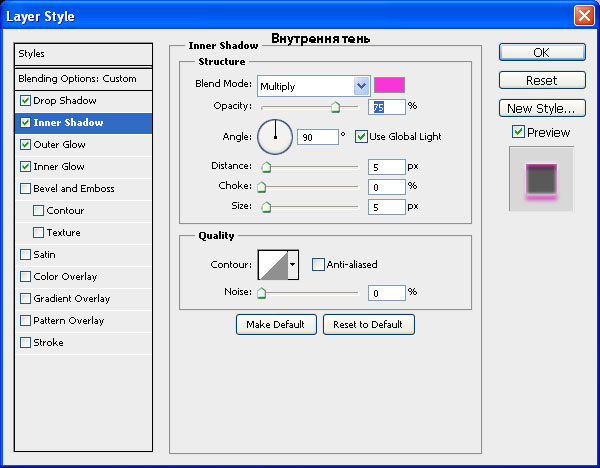
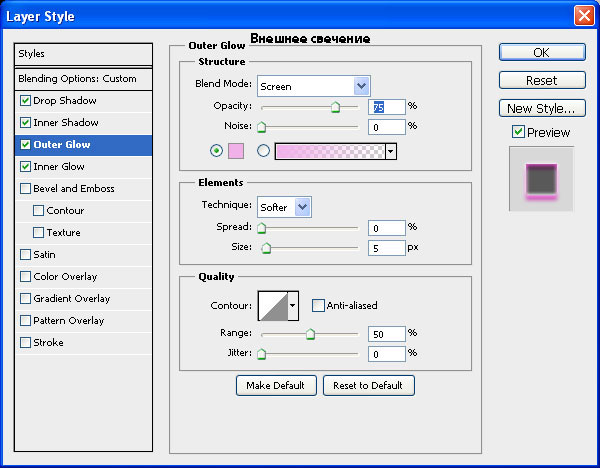
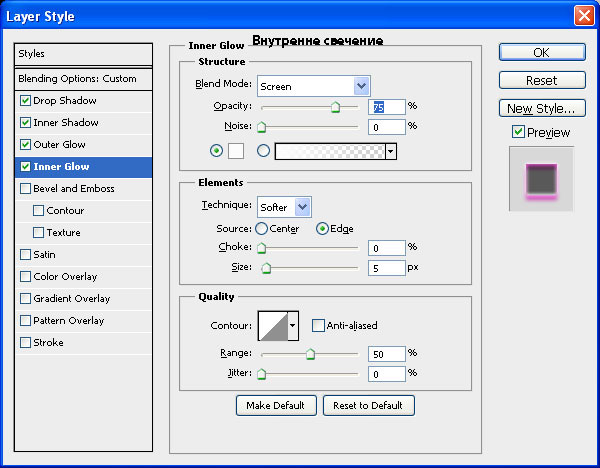
Результат:

Откройте следующее изображение.
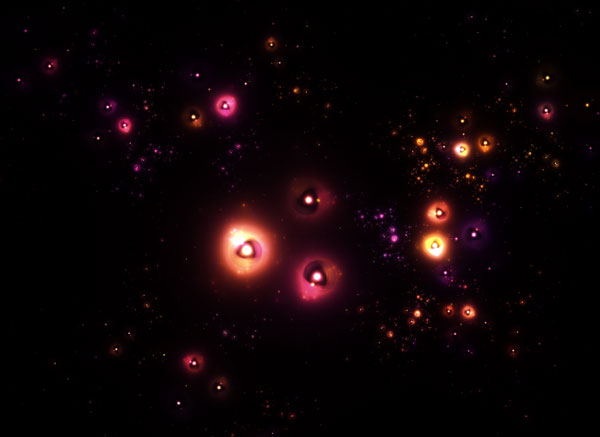
Переместите данное изображение на наш рабочий документ. Поменяйте режим наложения на Линейный осветлитель (Добавить) ( Linear Dodge (Add).

Откройте следующее изображение. Как всегда, переместите данное изображение на наш рабочий документ.
Примечание переводчика: к сожалению, автор не указал ссылку на данное изображение, вы можете применить фракталы из архива с материалами к уроку. Также, вы можете к фракталам применить трансформацию (Ctrl+T). Или самостоятельно подберите соответствующее изображение на стоковых ресурсах.
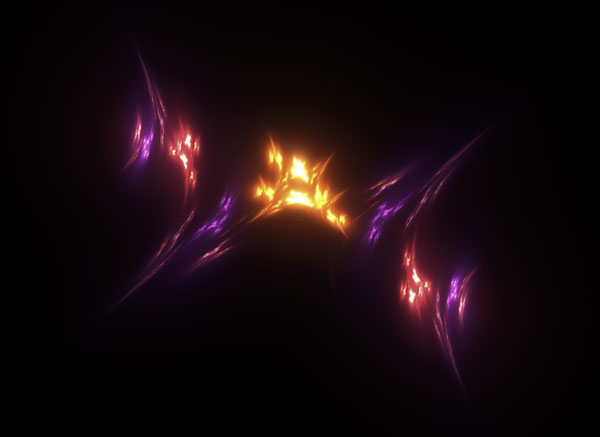
Результат:

Откройте ещё одно изображение туманности. Переместите данное изображение на наш рабочий документ. Примените масштабирование. Поместите слой с туманностью ниже слоя с балериной.

Откорректируйте Цветовой тон / Насыщенность (Hue and Saturation) изображения туманности, чтобы совместить туманность со всей композицией. Находясь на слое с туманностью, нажмите клавиши (CTRL + U). Установите значение Цветового тона (Hue) на 100 и с помощью ластика (диаметр 100px, Жёсткость 0%), обработайте края изображения. Поменяйте режим наложения для данного слоя с туманностью на Линейный осветлитель (Linear Dodge).

Продублируйте данный слой с туманностью несколько раз, расположив дубликаты слоёв так, как вам нравится.
Мой результат на скриншоте ниже:

Откройте ещё одно изображение. Переместите данное изображение на наш рабочий документ. Примените масштабирование. Поместите слой с абстракцией ниже слоя с балериной.


Таким же образом, добавьте ещё стоковых изображений. Вы можете добавить столько изображений, сколько вы пожелаете. Вы можете менять режимы наложения, цветовой тон / насыщенность, а также параметры наложения для исходных изображений.
Мой результат:

Создайте новый слой со следующими параметрами наложения:
Примечание переводчика: автор применяет стили слоя к световым эффектам, которые он создаст в следующем шаге.
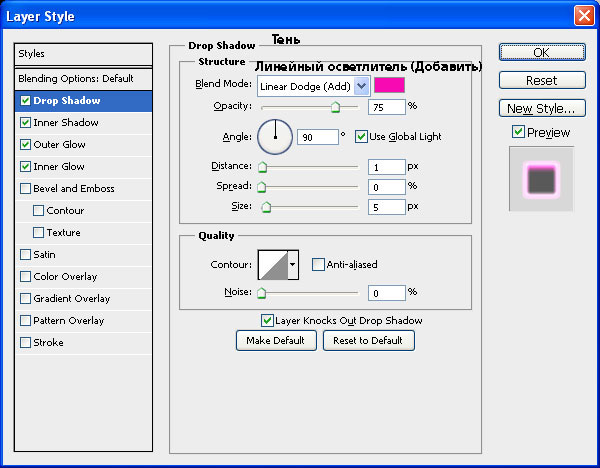
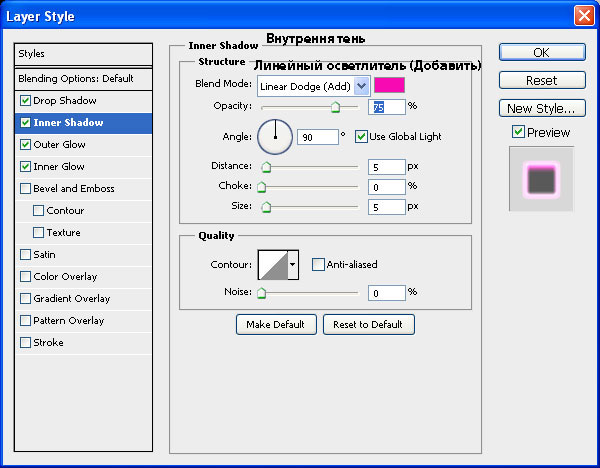
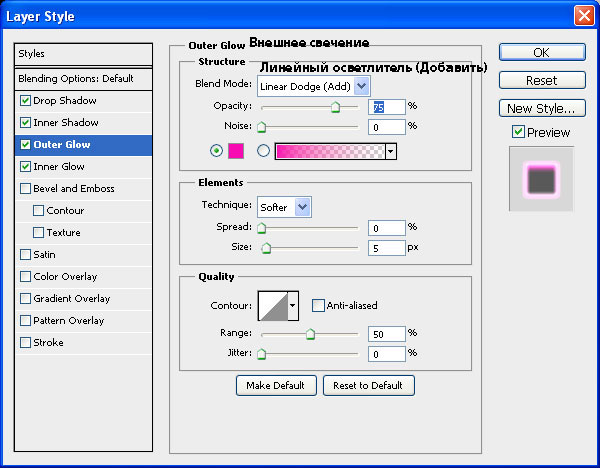
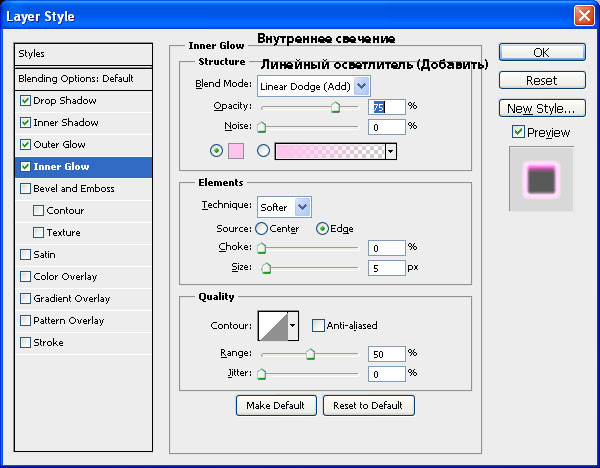
Далее, нам понадобятся кисти Световые эффекты. Добавьте световые эффекты к нашей композиции.

Создайте новый слой. С помощью мягкой большой кисти, добавьте небольшое розовое свечение.

Выберите стоковое изображение, которые мы использовали в Шаге 9. Расположите слой с данной текстурой туманности поверх слоя с балериной. Далее, поменяйте режим наложения для данного слоя с текстурой на Линейный осветлитель (Добавить) (Linear Dodge (Add).

Мы завершили урок! Надеюсь, вам понравился данный урок.
Итоговый результат

Автор: Stacy Summers
Переводчик: Садыгалиев Марат
Данный урок подготовлен для Вас командой сайта http://www.photoshop-master.ru